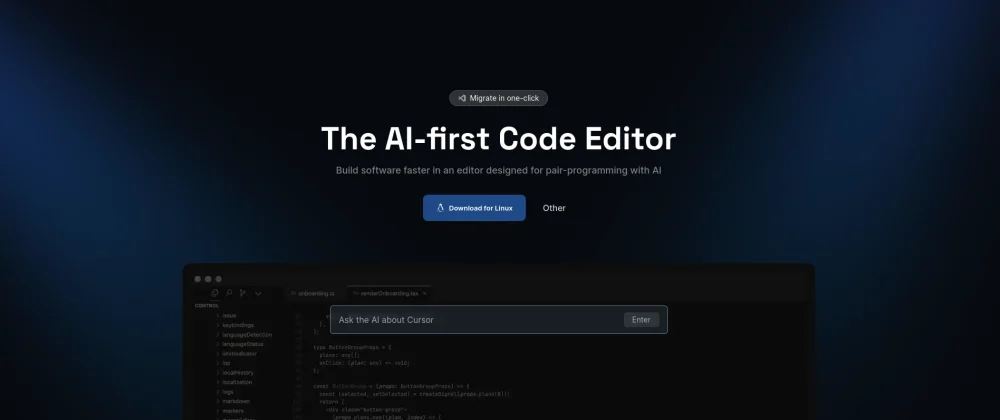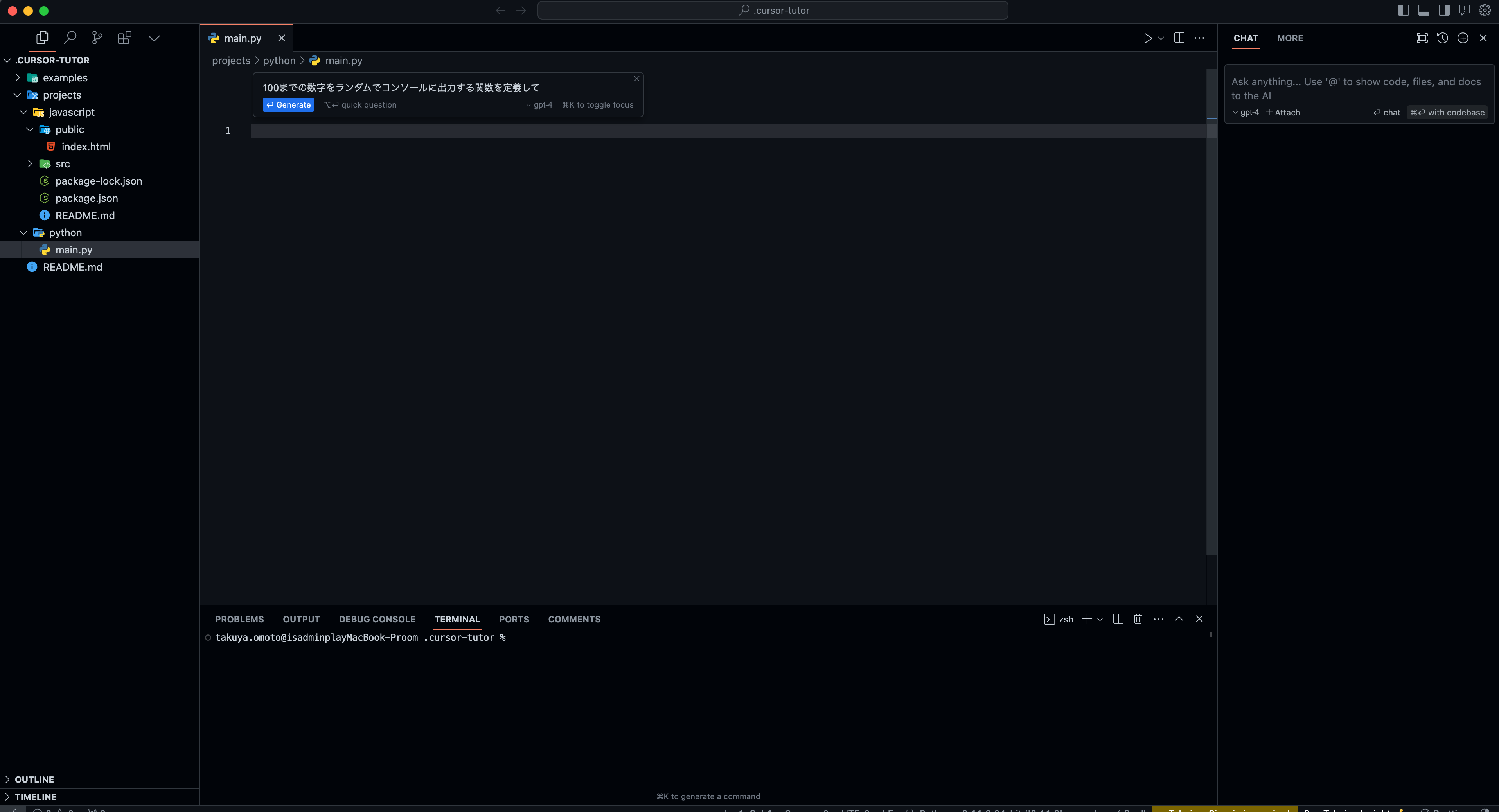CursorはAIを活用したコードエディタです。
この記事では、Cursorの基本的な使い方を分かりやすく解説します。
はじめに
CursorはVSCodeをベースにしたエディタで、AI技術を利用してプログラミングをサポートします。まずは、Cursorの公式サイトからソフトウェアをダウンロードし、インストールしてください。
基本操作
AIチャットの起動
-
Ctrl + Shift + Lを押すと、エディタ内にAIチャットが表示されます。ここでコードに関する質問やアドバイスをAIに求めることができます。
コード生成・編集
- 編集したいコードの部分を選択して、
Ctrl + Kを押します。 - チャットウィンドウに表示される入力ボックスに、どのようにコードを変更するかを入力します。
-
Ctrl + Enterで編集内容を確定し、AIが提案するコード変更を適用します。
↓ プロンプトを入力して実行
対話型デバッグ
- コード内にバグがある場合、その部分にカーソルを合わせて
Ctrl + Shift + Lを押します。 - AIチャットで問題の原因と解決策を尋ねます。
- AIが提案する解決策を参考にしてコードを修正します。
ドキュメントの参照
-
@記号を使って、特定のライブラリやフレームワークの情報をAIに問い合わせます。 - 例えば
@Reactと入力すると、Reactに関する情報をAIが提供します。
まとめ
Cursorは、AIを活用してコーディングをより簡単かつ効率的にするツールです。
初心者から経験豊富な開発者まで、幅広いユーザーに利用価値があります。
ぜひこの記事を参考に、Cursorの便利な機能を活用してみてください。